Apple Maps ne fonctionne pas : quelles solutions ?
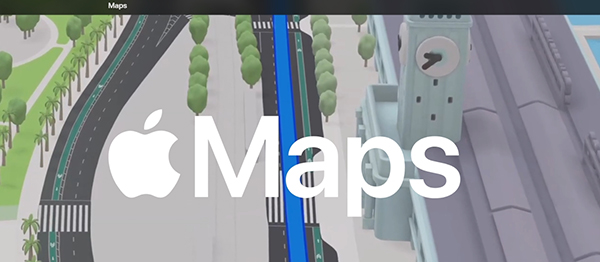
Apple Maps est une application dédiée à la navigation qui est intégrée dans l’ensemble des appareils iOS comme les iPhones, les iPads et les Macs. Elle avait remplacé Google Maps qui était déjà installé sur les appareils iOS. Elle propose de multiples fonctionnalités comme des plans interactifs et détaillés qui sont désormais plus fiables et de meilleures qualités. Le rendu visuel a notamment été amélioré au fil des années pour obtenir des aperçus plus précis. Apple Maps permet notamment de programmer des trajets en voiture via un système de navigation, mais également dans les transports en commun avec un aperçu des horaires, trajets et lignes de transports.
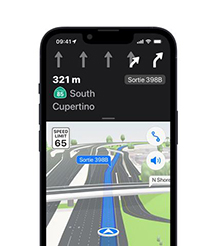
Elle a fait l’objet d'améliorations continues au fil des années, mais parfois elle ne fonctionne pas correctement. Nous parcourons différents forums de discussions et organisons dans cer article les cas et les solutions de dysfonctionnement.
- Partie 1 : Pourquoi mon Apple Maps ne fonctionne pas ?
- 1. GPS ne fonctionne pas avec iOS 17
- 2. Apple Maps affiche une fausse position
- 3. Si je ne trouve pas ma position actuelle sur Apple Maps ?
- 4. Si le son ou la voix d’Apple Maps ne fonctionne pas ?
- 5. Dysfonctionnements d’appairage avec Carplay Maps ?
- Partie 2 : Comment géolocaliser un proche ou un enfant si Apple Maps ne fonctionne pas ?
Partie 1 : Pourquoi mon Apple Maps ne fonctionne pas ?
Si vous disposez d’un appareil iOS et que vous êtes sur le point de commencer un long trajet en voiture, par exemple, vous pouvez rencontrer des problèmes de fonctionnement avec Apple Maps. Si apple Maps ne fonctionne pas, cela peut s’expliquer par plusieurs raisons que nous allons évoquer dans cette section.
1. GPS ne fonctionne pas avec iOS 17
En parcourant différents forums de discussions pouvant expliquer pourquoi mon apple Maps ne fonctionne pas, on peut expliquer cela par des problèmes de fonctionnement des systèmes iOS 16.7 et iOS 17.0.2. En effet, il peut y avoir un souci de fonctionnement du GPS avec une perte totale des cartes Apple durant la navigation. Cependant, il existe une solution pour régler ce problème de GPS avec iOS 17.
Solution : Pour pouvoir régler ce problème de dysfonctionnement, il est vivement conseillé d’effectuer une mise à jour d’iOS17. Dans le cas où le problème persiste, il faudra se rendre dans un Apple Store et effectuer une réparation via Apple Care.
2. Apple Maps affiche une fausse position
Un autre scénario possible est l'affichage d'une position erronée. Ce cas de figure se produit notamment sur les iPhones 14 Pro et iPhones 12 Pro Max. Ainsi, le scénario est le suivant : la position sur le carte est désactivée et l’utilisateur va essayer de réactiver sa position pour qu’elle se désactive à nouveau.
Raison possible : Il peut s’agir d’un signal réseau faible et il faudra donc vérifier le signal réseau ou encore un trafic désactivé.
Solution : Veuillez vérifier l'état du réseau pour vous assurer que le signal est normal.
3. Si je ne trouve pas ma position actuelle sur Apple Maps ?
Si vous ne trouvez pas votre position actuelle sur Apple Maps et que vous constatez qu’apple Maps ne fonctionne pas, il faudra, ainsi, actualiser le Service de localisation et/ou réinitialiser la localisation de l’iPhone. Voici les différentes étapes à suivre :
Actualiser le Service de localisation :
- Étape 1 : Il faut d’abord activer les données cellulaires ou le Wi-fi sur votre iPhone, pour cela aller dans « Réglages », puis cliquer sur « Confidentialité et sécurité » ;
- Étape 2 : Choisir « Service de localisation » et l’activer ;
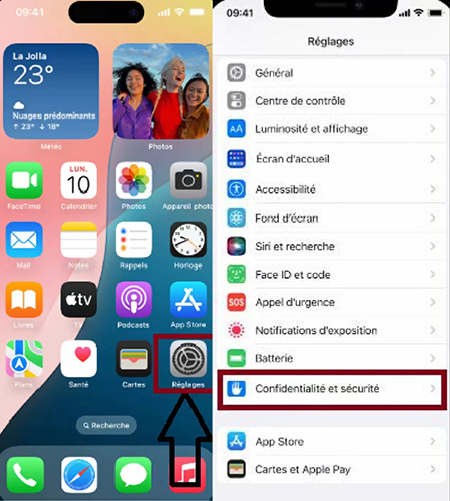
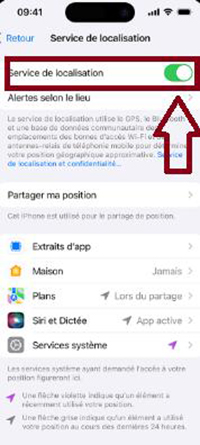
Réinitialiser la localisation de l’iPhone
- Étape 1 : Aller dans « Réglages », puis cliquer sur « Général » --> « Transférer ou réinitialiser l’iPhone »
- Étape 2 : Choisir « Réinitialiser » et puis « Réinitialiser localisation et confidentialité » ;
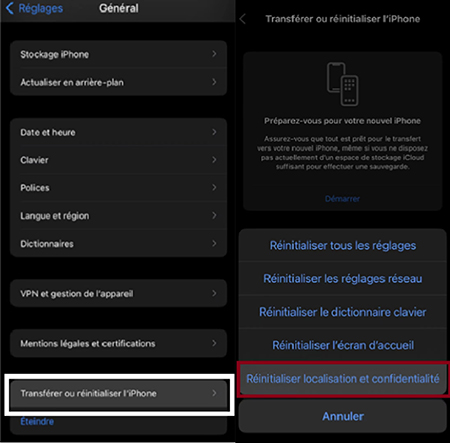
Ensuite, assurez vous que la date, l’heure et le fuseau horaire sur l’appareil soient corrects.
4. Si le son ou la voix d’Apple Maps ne fonctionne pas ?
Dans le cas où le son de apple Maps ne fonctionne pas, voici les différentes étapes à suivre pour bien formater et résoudre ce dysfonctionnement :
- Étape 1 : Se rendre dans l’app Plans de l’iPhone ;
- Étape 2 : Obtenir un itinéraire en voiture, à vélo ou à pied ;
- Étape 3 : Appuyer sur le bouton « Aller » ;
- Étape 4 : Cliquer sur le bouton d’audio sur le plan ;
- Étape 5 : Sélectionner l’option « Toutes les étapes de l’itinéraire sont annoncées ».
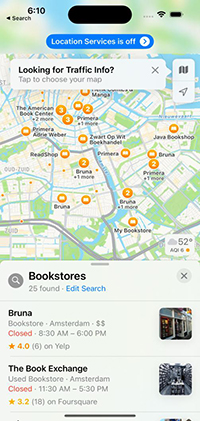
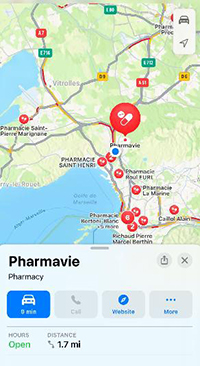
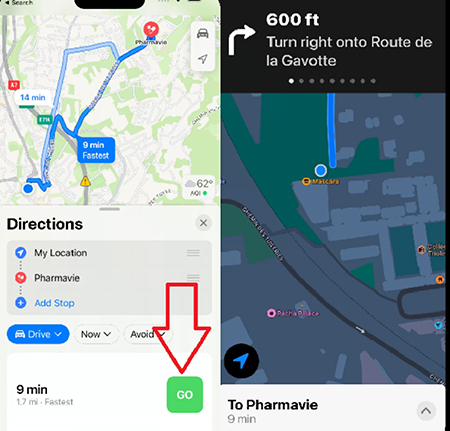
5. Dysfonctionnements d’appairage avec Carplay Maps ?
Il peut arriver que Apple carplay Maps ne fonctionne pas. Il peut s’agir d’un problème d’appairage avec un GPS qui ne semble pas pouvoir localiser où se situe réellement l’utilisateur. Par exemple, lorsqu’il conduit, la flèche de localisation va se positionner vers une autre localisation. Ces potentiels problèmes vont perturber le fonctionnement du GPS et créer des itinéraires complètement nouveaux. Voici la démarche à suivre pour régler pouvant expliquer pourquoi mon apple Maps ne fonctionne pas :
Méthode 1 : Vérifier sa connexion à l’autoradio CarPlay
- Étape 1 : Connecter l’appareil à un port USB différent (si connexion filaire) ;
- Étape 2 : S’assurer que le Bluetooth est activé sur iPhone (si connexion sans fil) ;


Méthode 2 : Si CarPlay ne s’active pas automatiquement
En cas d'échec de la connexion automatique, essayez de vous connecter manuellement pour vérifier si cela résout le problème de liaison entre Apple Maps et CarPlay.
- Étape 1 : Rechercher le logo CarPlay sur l’écran de sa voiture ;

- Étape 2 : Cliquez sur l’icône Apple Maps.
Méthode 3 : Si Carplay ne fonctionne pas
Redémarrer le téléphone et la voiture peut résoudre des problèmes temporaires de connexion ou de logiciel, car cela permet de réinitialiser les systèmes et de corriger d'éventuels bugs.
- Redémarrer son iPhone ;
- Redémarrer sa voiture ;
- Activer Siri.
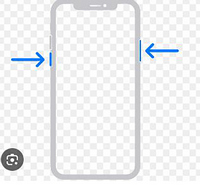
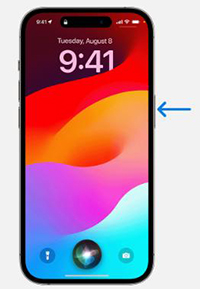
Activer Siri peut être utile pour rétablir certaines fonctionnalités de connectivité entre les appareils. Siri utilise des services réseau et de localisation qui pourraient réinitialiser ou renforcer la communication entre Apple Maps et CarPlay.
Méthode 4 : Si CarPlay ne détecte pas l’iPhone
Certaines restrictions peuvent potentiellement limiter certaines connexions ou fonctionnalités entre Apple Maps et CarPlay.
- Étape 1 : Accéder à « Réglages », puis « Temps d’écran » ;
- Étape 2 : Sélectionner « Contenu et confidentialité » et vérifier les restrictions de contenu et de confidentialité ;
- Étape 3 : Appuyer sur « Apps autorisées » et activer « CarPlay » si désactivé.
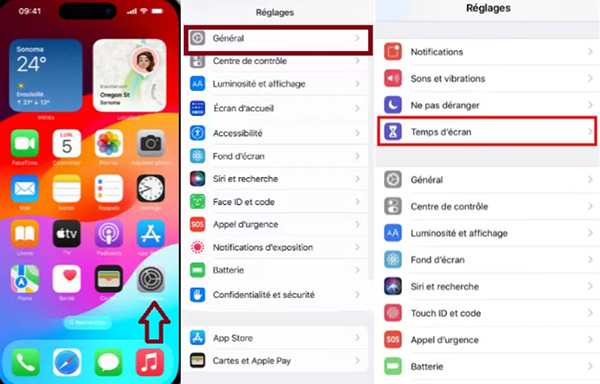
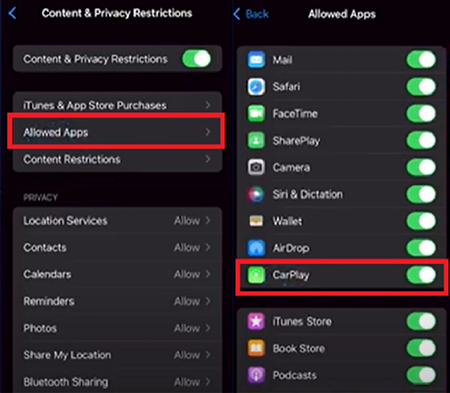
En même temps, assurez-vous qu'aucune limite d'utilisation n'est définie dans « Limites d'app » pour les applications nécessaires au fonctionnement de CarPlay, comme Apple Maps.
Les problèmes d'utilisation d'Apple Maps peuvent être dus à une incompatibilité avec le système iOS, à des problèmes de réseau, à des permissions de localisation insuffisantes ou à des restrictions imposées par le temps d'écran. En vérifiant ces aspects, vous pouvez résoudre la plupart des dysfonctionnements.
Partie 2 : Comment géolocaliser un proche ou un enfant si Apple Maps ne fonctionne pas ?
Une application comme Apple Maps ne donne pas la possibilité de mettre en place un contrôle parental et de voir l’emplacement d’autres appareils comme celui de votre enfant. Toutefois, il existe des applications permettant de surveiller l’activité de son enfant et assurer sa sécurité.
Ainsi, il existe des solutions alternatives comme AirDroid Parent Control qui permet en outre de surveiller l’activité de son enfant et principalement sa localisation géographique.
La fonction GPS de AirDroid Parental Control
AirDroid Parental Control dispose d’une solution de localisation en temps réel. Cette fonctionnalité permet ainsi de localiser en temps réel l’activité de votre enfant. Vous serez assuré d’avoir la position géographique de votre enfant et garantir sa sécurité. Voici quelques fonctionnalités du GPS de l’application :
- Localisation GPS en temps réel : la technologie de pointe GPS permet de savoir où se trouvent vos proches à tout moment ;
- Historique des trajets : vous serez en mesure de consulter l’historique des déplacements des 30 derniers jours avec des informations détaillées ;
- Géo-repérage: il est possible de définir des limites virtuelles autour d’emplacements clés comme l’école de l’enfant, la maison de votre grand père ou un parc. Dans le cas où votre proche entre ou sort de l’une de ces zones, vous recevrez une notification en temps réel.
Voici différentes étapes pour utiliser la localisation en temps réel de AirDroid Parental Control :
- Étape 1 : Appuyez sur l'icône du GPS qui se situe en bas du tableau de bord ;

- Étape 2 : Visualisez la localisation de l’appareil de l’enfant en cliquant sur l’icône « Actualiser » qui se situe en bas à droite de l’écran ;

Il est important de connaître l’emplacement d’un proche ou de son enfant dans certaines situations. En effet, lorsque votre enfant est à l’extérieur? Comme à l’école ou avec ses amis, vous souhaiteriez certainement le localiser pour vous assurer que tout se passe bien et qu’il se situe dans l’endroit que vous espérez.
De plus, les dernières fonctions de surveillance en ligne, de filtrage de contenu et de lutte contre la cyberintimidation ont été publiées, ce qui pourrait améliorer les performances des mesures de protection des enfants et garantir que votre enfant bien-aimé est toujours sous une protection parfaite que vous avez créée.
Conclusion
Comme il a été évoqué à travers cet article pour répondre à l'interrogation sur pourquoi mon apple Maps ne fonctionne pas, il existe ainsi plusieurs solutions pour résoudre tout problème de dysfonctionnement. Ces solutions sont diverses et variées et peuvent concerner un problème de mise à jour du système iOS, une actualisation de votre position actuelle ou encore un problème de détection de CarPlay par la voiture.
Cependant, Apple Maps ne permet pas de localiser un proche en temps réel et il sera important de pouvoir utiliser une application comme AirDroid Parental Control. Cette application propose plusieurs services comme la localisation GPS en temps réel, l’historique des trajets et le géorepérage, afin de pouvoir localiser en temps réel vos proches.

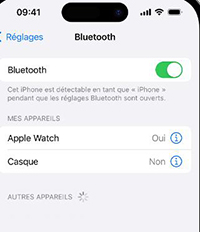
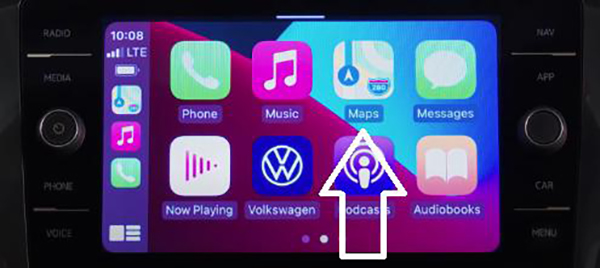
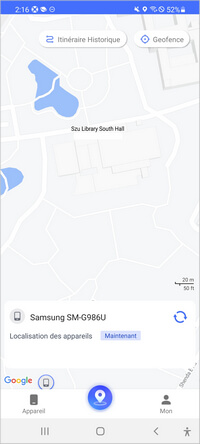










Laisser une réponse.